Este documento descreve as informações que pode encontrar na página Detalhes da versão do Cloud Deploy na Google Cloud consola, incluindo o seguinte:
Metadados e outras informações sobre o lançamento:
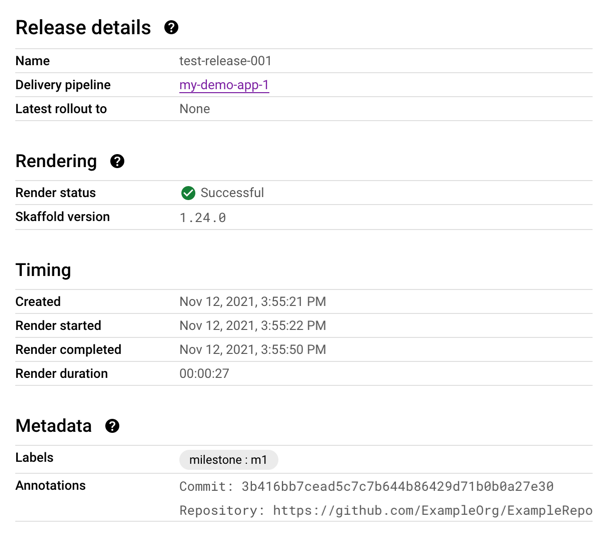
-
Pode ver uma lista de implementações deste lançamento e clicar numa implementação para ver os detalhes da implementação.
-
- A origem da renderização, que foi arquivada quando o lançamento foi criado pela primeira vez.
- Os nomes de todos os artefactos de compilação, como a imagem do contentor que foi implementada.
- Artefactos renderizados, incluindo o
manifest.yamlrenderizado e oskaffold.yamlrenderizado que foi usado para este lançamento.
Também pode ver uma comparação de diferentes versões dos manifestos renderizados e dos ficheiros skaffold.yaml.
Ver implementações
Na página Detalhes do lançamento, selecione o separador Implementações.
Clique no nome da implementação que quer ver.
Os detalhes da implementação são apresentados na página. Estes detalhes incluem links para registos de renderização, registos de implementação e artefactos de destino (
manifest.yamleskaffold.yaml).É apresentada a página Implementação. O Resumo mostra os metadados e o estado da implementação.
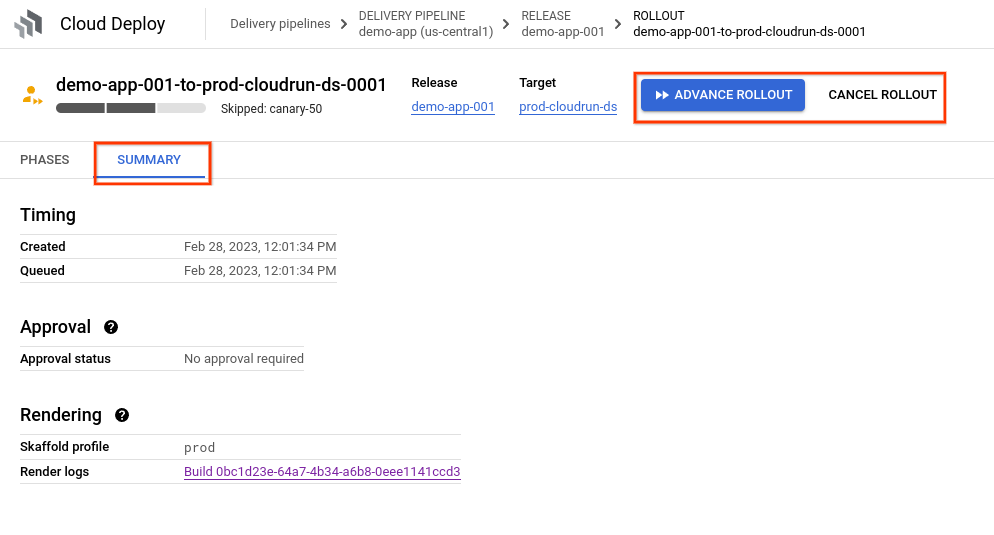
O separador Fases mostra as fases e os trabalhos na implementação. A partir daqui, pode realizar ações na implementação, como avançar fases, terminar execuções de tarefas e muito mais.
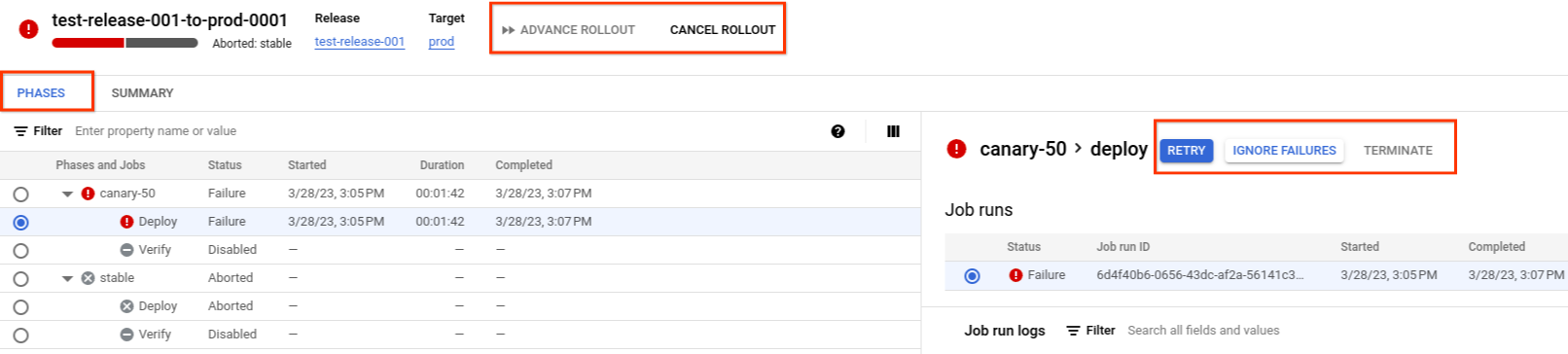
Veja os artefactos de lançamento
A página Detalhes do lançamento inclui um separador Artefactos, que apresenta os artefactos de compilação, os artefactos de destino (manifestos e configurações do Skaffold) e a origem de renderização desses artefactos de destino.
Nesta página, pode fazer o seguinte:
Transfira o ficheiro de arquivo de origem da renderização.
Clique para ver os registos de renderização dos artefactos de destino.
Ver os próprios artefactos de destino renderizados.
Veja manifestos renderizados e diferenças com o inspetor de lançamentos
Na Google Cloud consola, pode comparar diferentes versões de alguns dos seus artefactos de lançamento. Pode ver uma comparação dos seguintes tipos de artefactos:
- Manifestos renderizados
- Ficheiros de configuração
skaffold.yamlrenderizados
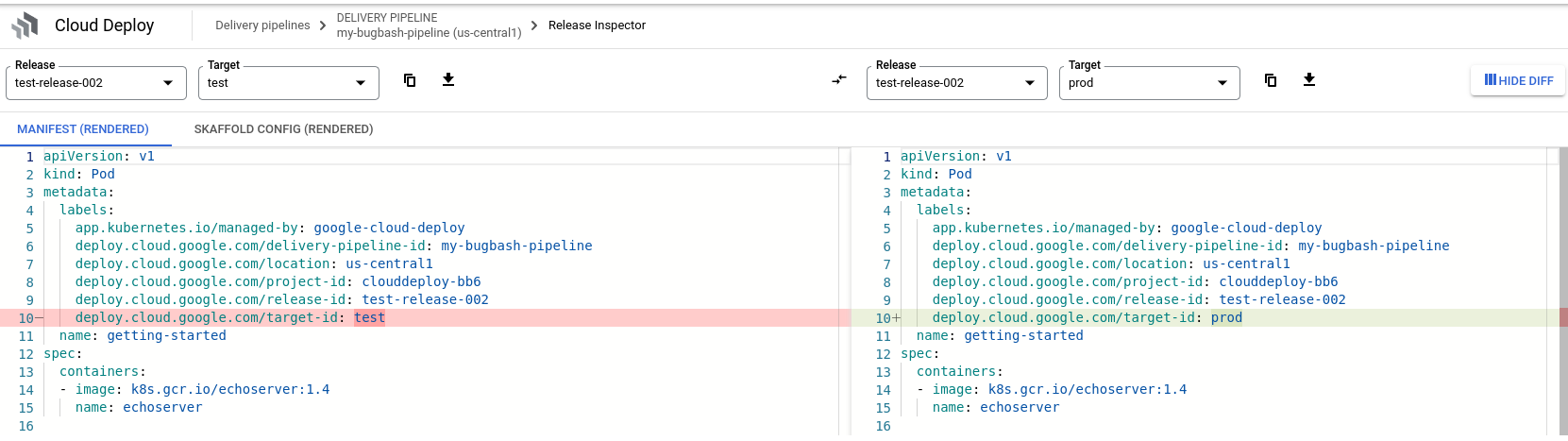
Para ver uma diferença:
Na Google Cloud consola, navegue para a página Cloud Deploy Pipelines de fornecimento para ver os seus pipelines de fornecimento.
Clique no pipeline de entrega que está a gerir a versão que quer inspecionar.
Na página Detalhes do pipeline de fornecimento, certifique-se de que o separador Lançamentos está selecionado e clique no nome do lançamento que quer inspecionar.
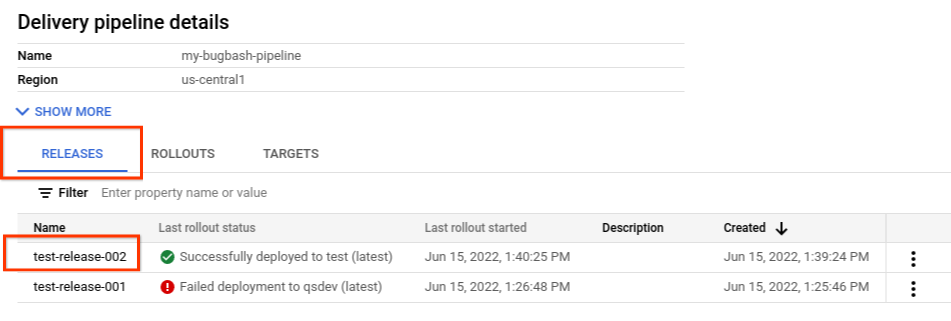
Na página Detalhes do lançamento, clique no separador Artefactos.
Na lista Artefactos de destino, clique no link Ver artefactos do artefacto que quer inspecionar.
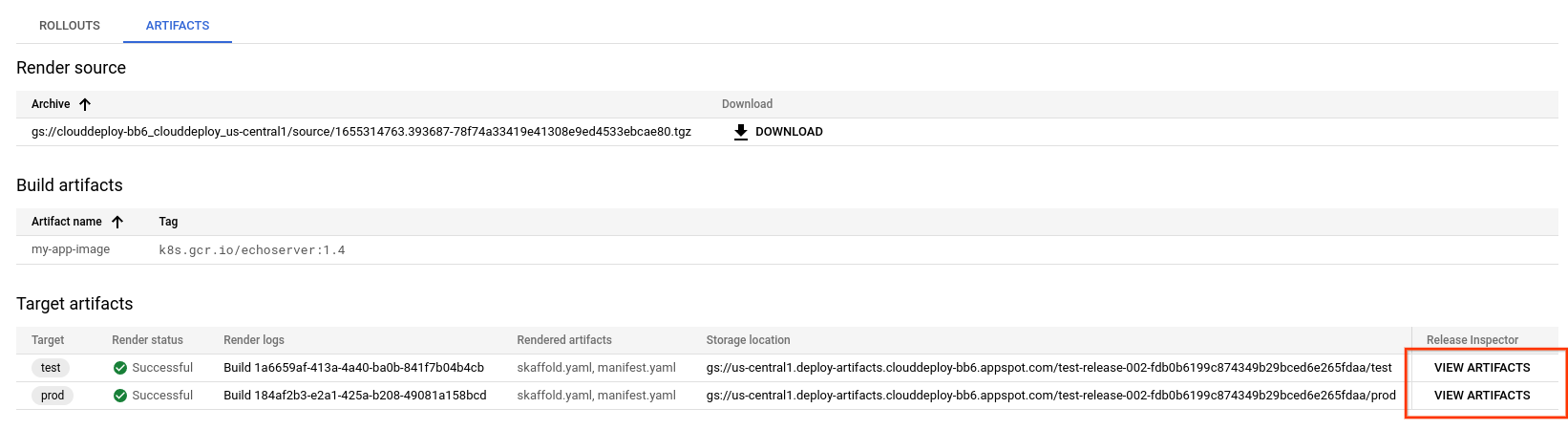
Selecione o separador Manifesto ou o separador Configuração do Skaffold.
Clique em Mostrar diferença.
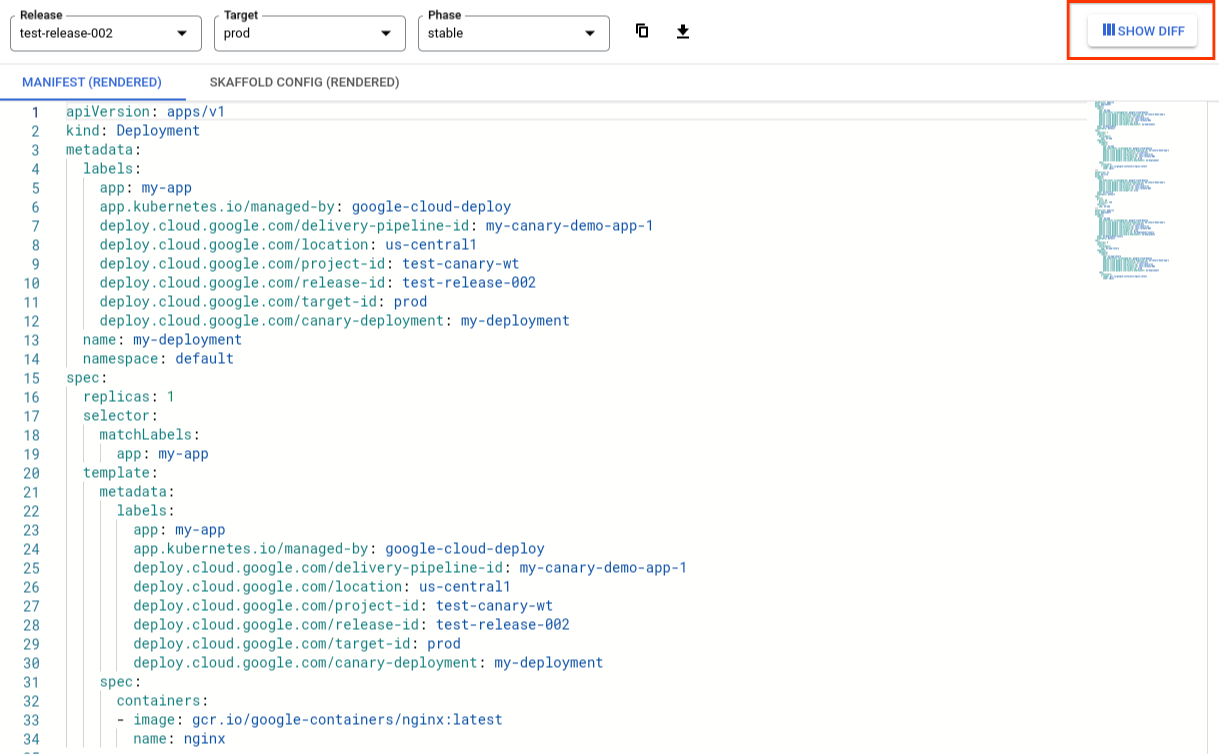
O inspetor de lançamentos mostra a mesma versão do artefacto em ambos os lados.
Para cada artefacto apresentado, escolha o nome da versão, o nome do destino, o nome da fase ou tudo, se necessário.
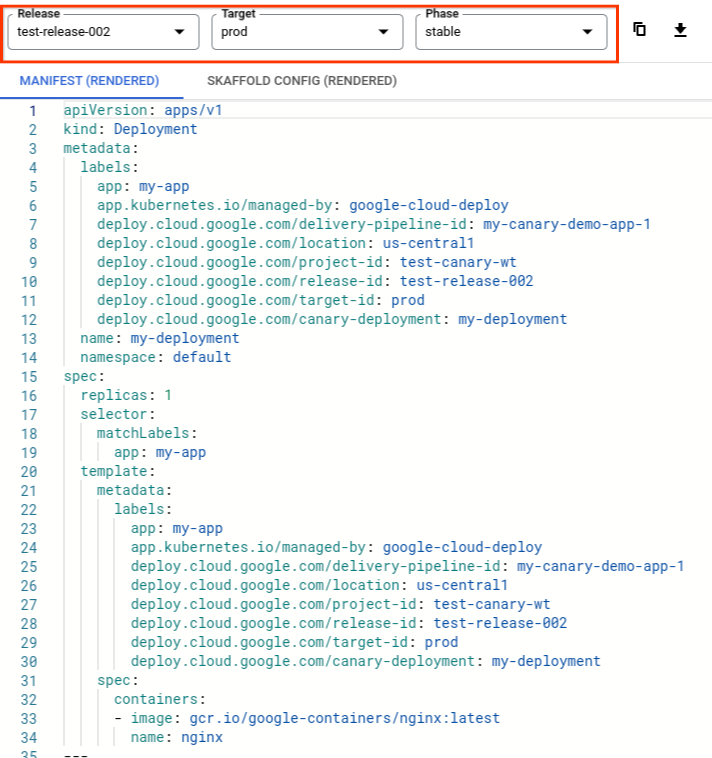
Desta forma, pode escolher que versão do artefacto comparar em cada lado, por lançamento e por destino. Por exemplo, pode escolher a mesma versão para cada um e comparar o manifesto dessa versão, mas para diferentes destinos.
As diferenças entre os artefactos selecionados são realçadas.
Veja os artefactos renderizados no contentor do Cloud Storage
O contentor do Cloud Storage que armazena os artefactos de lançamento renderizados é apresentado e tem um link no separador Artefactos da página de detalhes do lançamento:
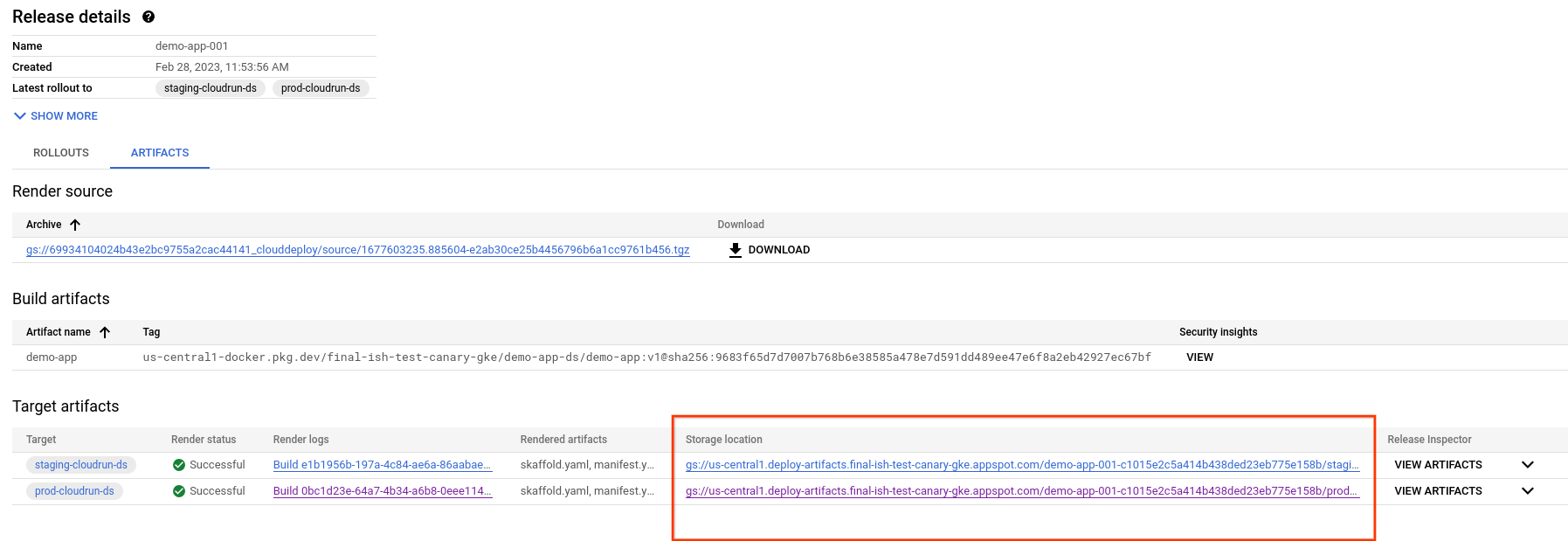
Na página de detalhes do lançamento, selecione o separador Artefactos.
Na tabela Artefactos de destino, encontre o destino cujos artefactos quer ver e clique no link correspondente na coluna Localização de armazenamento.
São apresentados os detalhes do contentor do Cloud Storage para o destino específico. O contentor contém artefactos renderizados para cada fase da implementação:
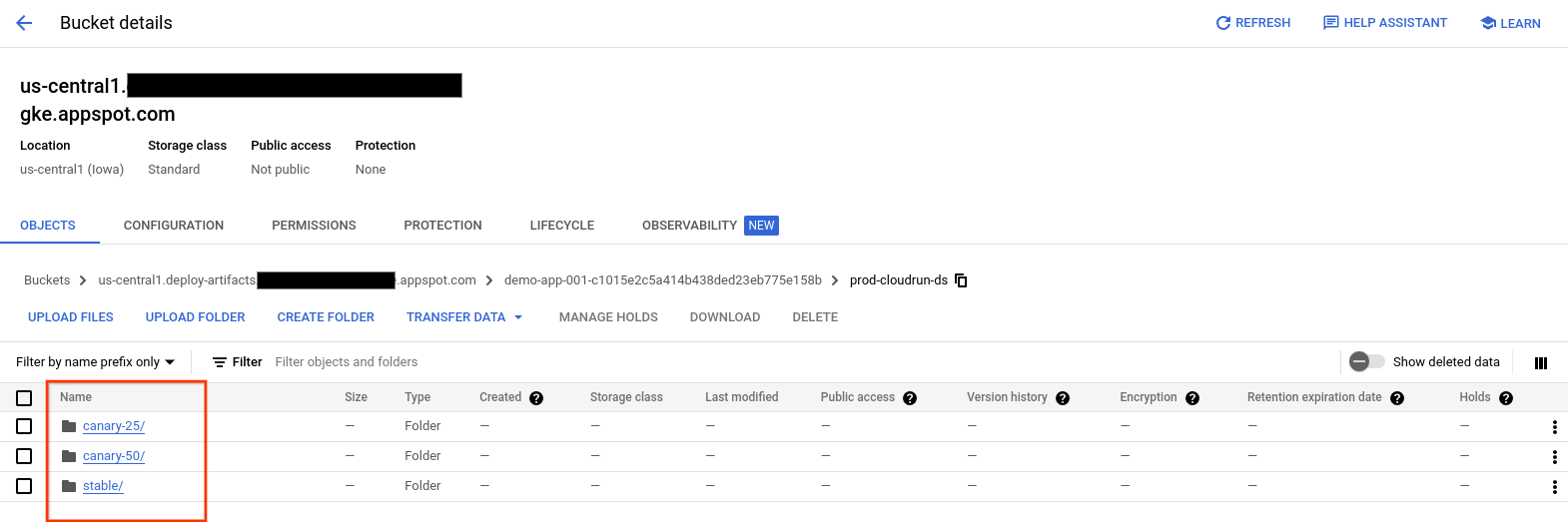
Clique na fase cujos artefactos renderizados quer ver.
Os artefactos disponíveis para essa fase são apresentados:

Clique no artefacto que quer ver para ver o respetivo conteúdo.

